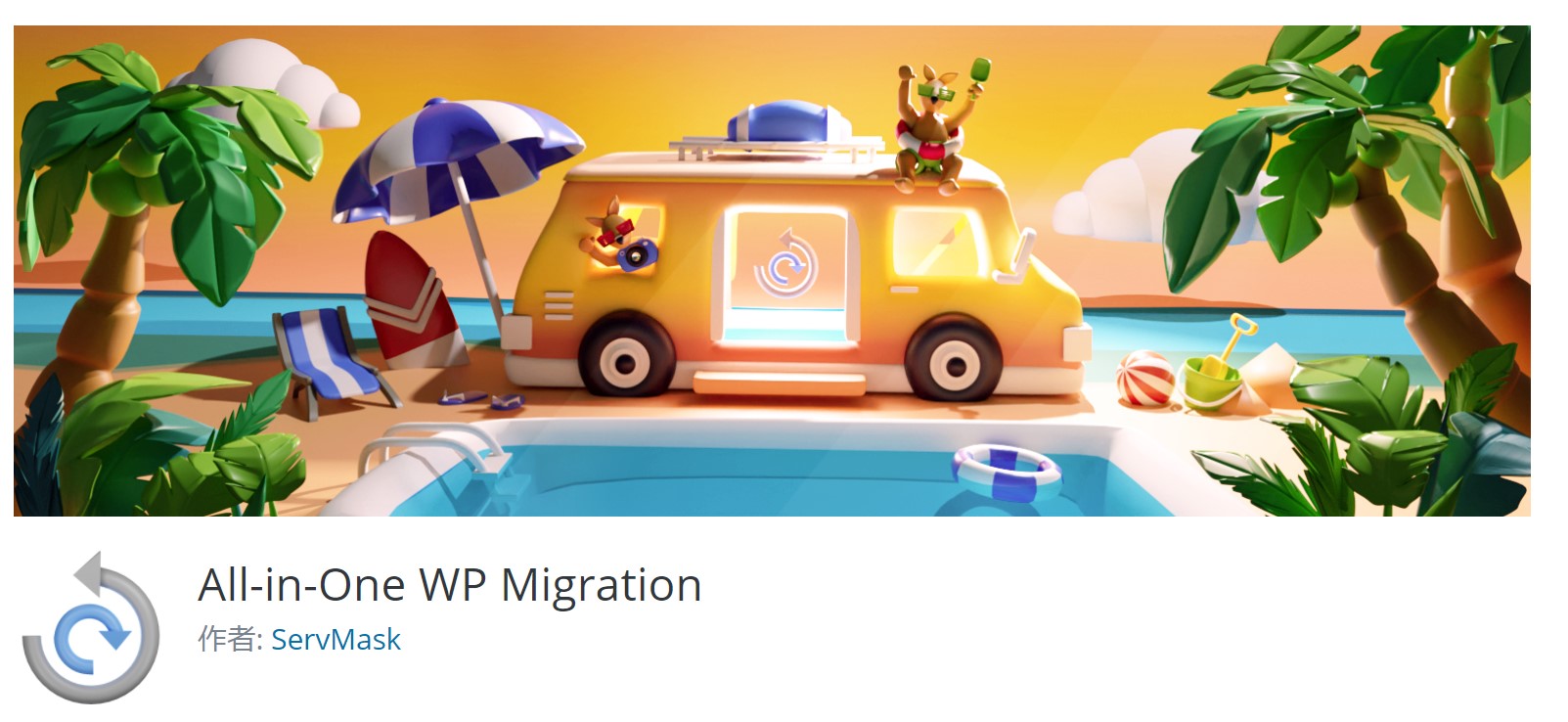デジタルでの制作活動に欠かせない事の一つ。バックアップ。頻繁にしておく必要があるので、いかに簡単に出来るかが肝です。
WordPressのバックアップといえば『All In One WP Migration』,『BackWPup』あたりが主流です。個人的な使用感でいえば、All In One WP Migrationが好きなのでこちらを使っています。
ただ、残念なことに、 All In One WP Migrationは、無料版だと30MBまでのバックアップデータしかインポートできません。
ワードプレスでトップページ・10記事・画像数枚アップロードすれば30MBなんてあっという間に超えます。因みにTunaMODは記事数300,画像数400くらいで700MBです。※バックアップ自体は何GBになろうとデータ化して保存できます。
つまりバックアップデータを取ることはできるけど、いざ『復元したい!』となったら「有料版を使ってね。」と言われるわけです。辛いわけです。
バックアップの使いどころとしては、
- WordPress本体・プラグイン・テーマなどのバージョンアップに伴い不具合が出た時。
- 修正やリニューアルをローカル環境で行う→サーバーに引越し。
といった場合で活躍します。割と頻繁に出番が来るわけです。まぁ「金払え」で片付く話ではあります。ただ、コードを一行書き換えるだけで解決出来てしまうのでね・・・。
では、どうすればいいか軽く説明します。
constants.phpのMAX_FILE_SIZEを書き換えるだけ。
ざっくりと手順を箇条書きします。そのあとに画像込みで解説するので参考にしてください。
- 古いバージョンの『All In One WP Migration』をダウンロードする。
- プラグイン内のconstants.phpファイルを開く。
- MAX_FILE_SIZEを好きな数字に書き換える。
以上。非常に簡単です。では、詳細に解説していきます。
※たぶんv6.88以下なら大体行けると思います。最新バージョンは対策されており、一行では書き換えれません。
画像に収めやすかったので、WordPressにプラグインをアップロードして、プラグインエディターでconstants.phpを開いています。
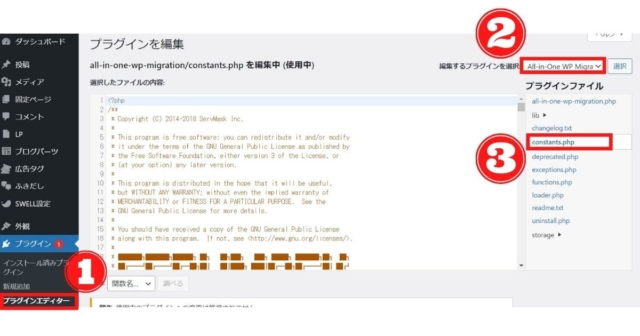
僕自身は、プラグインファイル(zipファイル)をPC上で解凍して、constants.phpをメモ帳ソフトで開いて、書き換えます。書き換えたプラグインを保存しておき、必要になったらワードプレスにインストールするという手順で使っています。
※普段は最新バージョンでバックアップを取っています。古いバージョンのプラグインのままで使う事はセキュリティ上危険ですので。
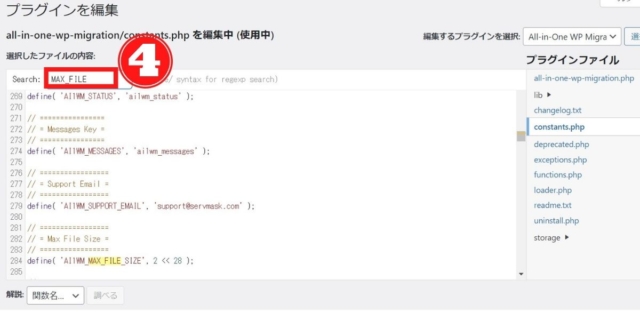
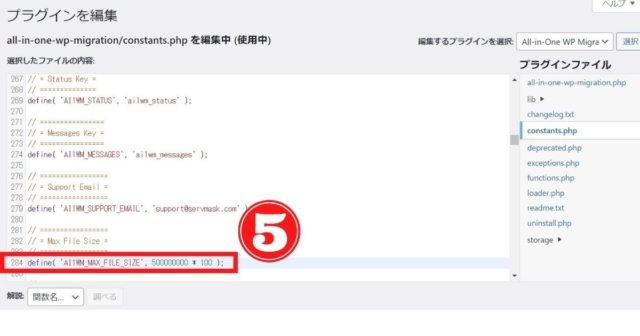
割と適当な数字を入力してOK。自分で入力するのが不安なら下記のコードを、コピペして上書きしてください。
define( ‘AI1WM_MAX_FILE_SIZE’, 536870912 * 100);以上です。たったこれだけでインポート容量制限が書き換わりました。
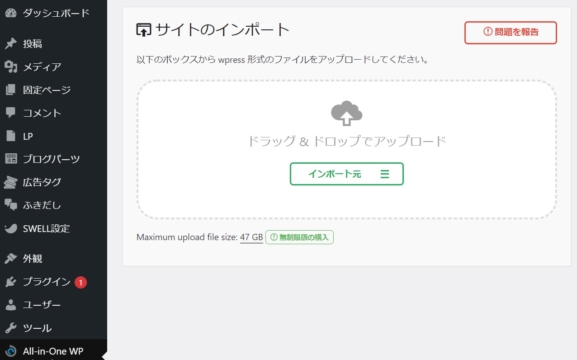
快適なWordPress改造ライフをお楽しみください。